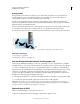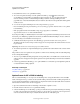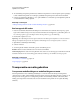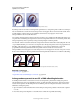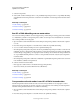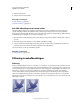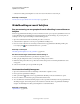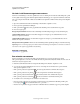Operation Manual
300
PHOTOSHOP ELEMENTS 9 GEBRUIKEN
Optimaliseren voor het web
Laatst bijgewerkt 10/2/2012
3 Selecteer Transparantie.
4 Geef bij GIF- en PNG-8-indelingen aan hoe u de gedeeltelijk transparante pixels in de oorspronkelijke afbeelding
wilt behandelen. U kunt deze pixels laten overvloeien in een mattekleur of u kunt transparantie met harde randen
maken.
Meer Help-onderwerpen
“De GIF-indeling” op pagina 293
“De PNG-8-indeling” op pagina 294
“De PNG-24-indeling” op pagina 294
Een GIF- of PNG-afbeelding met een matte maken
Als u weet wat de achtergrondkleur is van een webpagina waarop een afbeelding wordt weergegeven, kunt u de functie
voor mattekleuren gebruiken om transparante pixels te vullen of te vermengen met een mattekleur die overeenkomt
met de achtergrondkleur van de webpagina.
1 Open of maak in de werkruimte Bewerken een afbeelding met transparante gedeelten en kies Bestand > Opslaan
voor web.
2 Kies in het dialoogvenster Opslaan voor web GIF, PNG-8 of PNG-24 als optimalisatie-indeling.
3 Voer voor de GIF- en PNG-8-indeling een van de volgende handelingen uit:
• Om volledig transparante pixels transparant te houden en gedeeltelijk transparante pixels te laten overvloeien in de
mattekleur, selecteert u Transparantie. Met deze functie voorkomt u het halo-effect dat ontstaat als een afbeelding
met anti-aliasing wordt geplaatst op een webpagina waarvan de achtergrond verschilt van de achtergrondkleur van
de oorspronkelijke afbeelding. Hiermee voorkomt u ook de gekartelde randen die ontstaan bij een transparantie
met harde randen.
• Om volledig transparante pixels te vullen met de mattekleur en gedeeltelijk transparante pixels te laten overvloeien
in die mattekleur, schakelt u Transparantie uit.
4 Selecteer een kleur in het menu Matte:
• Kleur pipet (als u de kleur in het voorbeeldvak van het pipet wilt gebruiken)
• Wit, Zwart of Ander (als u de kleur wilt kiezen met de Kleurkiezer)
Meer Help-onderwerpen
“De GIF-indeling” op pagina 293
“De PNG-8-indeling” op pagina 294
“De PNG-24-indeling” op pagina 294
Transparantie met harde randen in een GIF- of PNG-8-bestand maken
Gebruik transparantie met harde randen als u niet weet wat de achtergrondkleur van een webpagina is of als de
achtergrond van een webpagina een structuur of een patroon bevat. Houd er echter rekening mee dat transparantie
met harde randen gekartelde randen kan veroorzaken in de afbeelding.
1 Open of maak in de werkruimte Bewerken een afbeelding met transparante gedeelten en kies Bestand > Opslaan
voor web.
2 Kies in het dialoogvenster Opslaan voor web GIF of PNG-8 als optimalisatie-indeling.